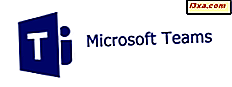Meiste Computer, Laptops, 2-in-1-Geräte, Tablets und sogar einige Smartphones laufen auf 64-Bit-Prozessoren. Dies führt unter anderem auch zu einer generellen Verlagerung der Softwarewelt hin zu 64-Bit-Apps. Da Microsoft eines der größten Softwareunternehmen der Welt ist, gibt es viele von ihnen entwickelte Software sowohl in 32-Bit- als auch in 64-Bit-Versionen. Aber für einige Anwendungen von Microsoft ist das Finden der 64-Bit-Version etwas "nicht intuitiv". Dies ist der Fall mit der 64-Bit-Version von Microsoft Office 365, die verfügbar ist, können Sie es installieren, aber es ist ein bisschen ausgeblendet aus Sicht. Es ist nicht sehr klar, wie Sie es auf Ihren Computer herunterladen können. Heute werden wir Ihnen zeigen, wie Sie dazu gelangen, und wir werden Ihnen auch erklären, warum Sie mit der 64-Bit-Version von Office anstatt mit der Standard-32-Bit-Version, die Microsoft an diese Version anlegt, fortfahren möchten Abonnenten.
Warum bevorzugen Sie Office 365 in 64-Bit?
Ein Grund dafür ist, dass Sie möglicherweise 64-Bit-Office 365 verwenden möchten, weil Sie es vorziehen, so aktuell wie möglich zu sein. Je nachdem, wie Sie Ihre Office 365-Apps verwenden möchten, funktionieren ihre 64-Bit-Versionen möglicherweise besser als die 32-Bit-Versionen. Hier sind die Hauptgründe, warum Sie mit der 64-Bit-Version von Office 365 gehen sollten:
- Sie können mit sehr großen Excel-Arbeitsmappen arbeiten. Beispielsweise können Sie mit Excel-Arbeitsmappen arbeiten, die komplexe Berechnungen ausführen, eine Verbindung zu externen Datenbanken herstellen oder über jeweils 2 GB verfügen.
- Sie können mit großen PowerPoint-Präsentationen arbeiten, die große Bilder, lange Videos mit hoher Auflösung und / oder komplexe Animationen haben.
- Sie können mit großen Word-Dokumenten arbeiten, bei denen es nicht nur um Text geht. Wenn sie große Bilder oder große Tabellen haben, wird die 64-Bit-Version von Microsoft Word besser funktionieren.
Natürlich gibt es auch Nachteile bei der Verwendung der 64-Bit-Version von Office 365: Wenn Sie einige Add-Ins haben, die nur für die 32-Bit-Version von Office entwickelt wurden, funktionieren sie in der 64-Bit-Version nicht mehr . Dies ist jedoch eine Situation, die vor allem in Unternehmen auftritt, in denen spezifische Add-Ins erstellt wurden, um bestimmte Anforderungen zu erfüllen. Privatbenutzer oder Geschäftsbenutzer, die keine Add-Ins verwenden, sollten nicht auf solche Probleme stoßen.
Wie installiert man Office 365 in 64-Bit?
Da wir über Office 365 sprechen, gehen wir bereits davon aus, dass Sie einen aktiven Abonnementplan dafür haben und Sie Ihre Office.com-Anmeldeinformationen kennen. Wenn dies der Fall ist, besuchen Sie Office.com und melden Sie sich mit Ihrem Konto an.

Sobald Sie sich eingeloggt haben, klicken oder tippen Sie auf den Link Mein Konto .

Klicken oder tippen Sie dann im Abschnitt Installieren auf die Schaltfläche Installieren .

Auf dem nächsten Bildschirm werden Sie versucht sein, auf die Schaltfläche Installieren zu klicken. Beeile dich nicht! Wenn Sie auf Jetzt installieren klicken, wird nur die 32-Bit-Version von Office 365 angezeigt. Wenn Sie die 64-Bit-Version von Office 365 verwenden möchten, klicken oder tippen Sie auf den Link "Sprache und Installationsoptionen" .

Klicken oder tippen Sie auf der Seite "Sprache und Installationsoptionen" auf den Link "Zusätzliche Installationsoptionen" .
Es ist direkt unter der Schaltfläche Installieren gefunden .

Am Ende der Seite "Zusätzliche Installationsoptionen" können Sie die Version von Office 365 auswählen, die Sie installieren möchten. Standardmäßig ist es auf "Office 32-Bit (empfohlen)" festgelegt .

Klicken Sie auf das Dropdown-Menü Version und wählen Sie die Option "Office 64-Bit" .
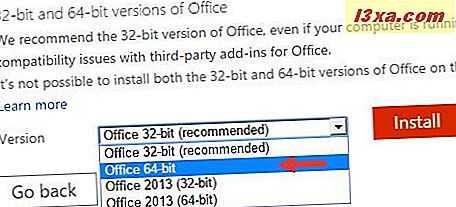
Endlich können Sie jetzt auf die Schaltfläche Installieren klicken oder tippen. Sie werden gefragt, wo Sie das 64-Bit-Installationsprogramm für Office 365 speichern möchten. Wählen Sie einen Speicherort aus und klicken Sie auf oder tippen Sie auf Speichern .

Alles, was Sie noch tun müssen, um die 64-Bit-Version von Office 365 auf Ihrem Computer zu installieren, besteht darin, das Installationsprogramm auszuführen und darauf zu warten, dass die Installation beendet wird.

Wenn Sie die 64-Bit-Version überprüfen möchten, können Sie alle Apps öffnen und zu "Datei -> Konto -> Über" gehen .
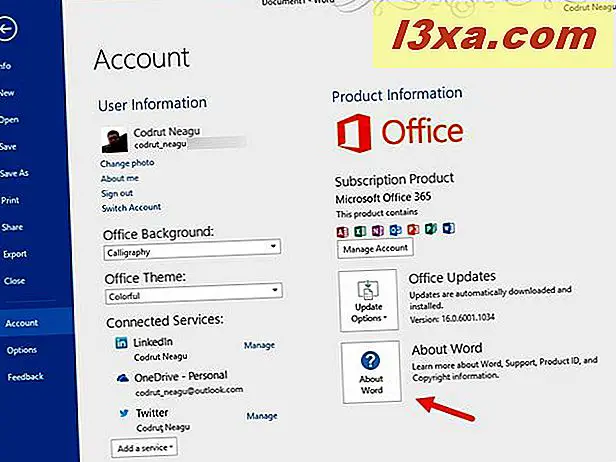
Im Fenster " Info" können Sie die Version der von Ihnen verwendeten App sehen. Das About- Fenster sollte etwas wie "Microsoft Word [...] 64-Bit" sagen.

Fazit
Das Herunterladen und Installieren der 64-Bit-Version von Office 365-Apps ist nicht kompliziert, aber die Links zu dieser App sind nicht sichtbar. Mit etwas Aufmerksamkeit sollten Sie jedoch in kürzester Zeit erreichen, was Sie wollen. Jetzt, wo Sie wissen, wie Sie es bekommen, werden Sie Office 365 in 64-Bit verwenden? Oder bleiben Sie bei der 32-Bit-Version? Teilen Sie Ihre Meinung mit dem Kommentarformular unten.